| 入稿用データ変換方法 |
| |
| お客様ご自身でSCREEN MultiStudioドライバーでプリンターファイル(中間ファイル)を出力していただきます。以下に作業の流れを記述します。 |
|
| SCREEN MultiStudioドライバーのインストール |
まずは以下をダウンロードして下さい。保存先は任意で構いません。
【SCREEN MultiStudio ドライバーパッケージ Ver5.00】
対応OS:Windows 98(SE含)、Me、NT4.0、2000、XP(Vistaは対応しておりません)
●ダウンロード:MultiDrvPkg500.EXE
次にインストール作業です。
・ダウンロードした「MultiDrvPkg500.EXE」を実行して下さい。自動解凍形式ですので解凍後にインストーラーが自動的に起動しますので、画面上の指示に従って、インストールを行って下さい。インストーラーが起動しない場合は解凍先の「SCREEN MultiStudio」フォルダの中の「SETUP.EXE」を実行して下さい。
・再起動後、スタートメニューから「プログラム」→「SCREEN MultiStudio 5.00」→「MultiStudioドライバー」の中の「インストール」を実行して下さい。

・ダイアログが表示されたら、「バージョン 5.00」、「プリンタ名 SCREEN MultiStudio 5.00」を確認して「OK」をクリックします。
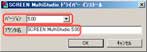
・プロパティダイアログはデフォルトのまま「OK」をクリックしてインストール完了です。 |
|
| 次は用紙を登録 |
スタートメニューから「プログラム」→「SCREEN MultiStudio 5.00」→の中の「用紙設定」を実行して下さい。

ダイアログが表示されたらバージョン「5.00」を確認後「OK」をクリックして下さい。
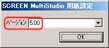
次に下記ダイアログで、使用する用紙の名称・サイズを入力後、「カスタム用紙設定」をクリックして下さい。(サイズは仕上がりサイズ+6mm(断ち切り分)に設定して下さい。)(例はA4+断ち切り分です。)

これで用紙が登録されました。アプリケーションが起動中の場合は再起動後に作業開始して下さい。
 |
|
|

